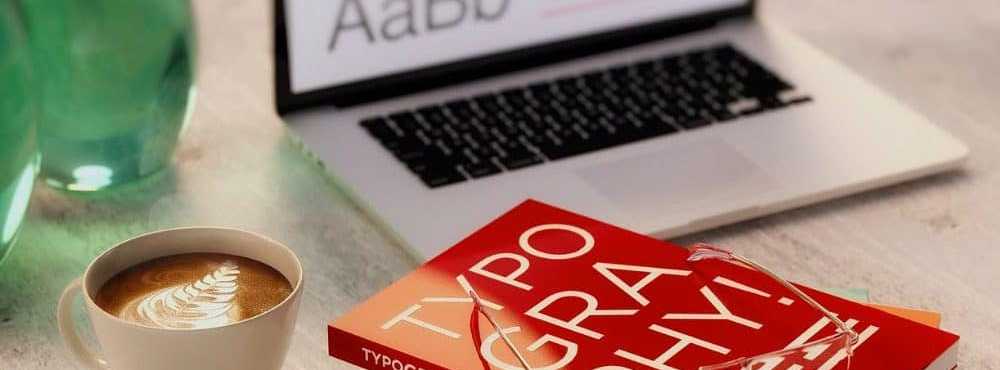Utilisez Microsoft Pro Photo Tools pour garder une trace de vos photos

 Comme la plupart des gens qui possèdent un appareil photo numérique, je prends beaucoup de photos et, malheureusement, parfois, j'ai l'impression de passer plus de temps à TROUVER mes photos qu'à les regarder et les apprécier…
Comme la plupart des gens qui possèdent un appareil photo numérique, je prends beaucoup de photos et, malheureusement, parfois, j'ai l'impression de passer plus de temps à TROUVER mes photos qu'à les regarder et les apprécier… Avant de trouver les outils Microsoft Pro Photo, je pensais que la réponse était l'application Google Picasa. Cependant, après l’importation de mes 10 000 ou plus de photos, le marquage des photos ne faisait que prendre WAY TO LONG.

Bien que Picasa soit une excellente application pour afficher, retoucher et gérer vos photos, ses outils de balisage et d'édition METAdata sont pâles par rapport à la Libre Microsoft App Microsoft Pro. Outils photo 2.2.
Grâce à Pro Photo Tools 2, le balisage de photos est un jeu d'enfant, et ce n'est qu'une des nombreuses fonctionnalités qui vous permettent d'ajouter ou de modifier les métadonnées à l'intérieur de chacune de vos photos ou de votre groupe de photos..
Qu'est-ce qu'une métadonnée de photo et pourquoi est-ce que je m'en soucie??
Au fil des ans, les sociétés de logiciels pour appareils photo numériques et retouche photo ont commencé à comprendre qu’elles pouvaient insérer «MetaData”(EXIF ou IPTC) en Photos pour diverses raisons. Au début, ces métadonnées n'incluaient que des éléments de base tels que le type d'appareil photo, la date, le numéro de photo, etc. Les appareils photo et les outils de retouche photo étant de plus en plus perfectionnés, les métadonnées EXIF et IPTC le devenaient également..

Ce auto Les métadonnées incluent généralement des éléments relatifs à la prise de vue, tels que la date, l'heure, la vitesse d'obturation, le type d'appareil photo, l'ISO, le mode de flash, la largeur, la hauteur, la résolution et Emplacement (si la caméra a un GPS intégré) pour n'en nommer que quelques-uns. Bien que tout cela soit très utile, les caméras ne sont pas assez intelligentes pour ajouter une description. Mots clés ou Des balises vers les photos décrivant en quoi consiste la photo ou qui est sur la photo. C'est là que Microsoft Pro Photo Tools entre en jeu..
 À l'aide de l'outil gratuit Microsoft, vous pouvez ajouter de nouvelles métadonnées aux photos afin d'inclure tout ce qui concerne la prise, qui l'a prise et qui / ce qu'il y avait dans le cliché. Les derniers outils photo tels que Picasa, Flickr, Smugmug, etc. utilisent tous des métadonnées photo. Mais en ajoutant ces métadonnées supplémentaires, non seulement les images seront plus agréables à regarder, mais vous pourrez également les trouver facilement dans une botte de foin lorsque, comme moi, vous avez 10 000 photos et 1, en particulier, que vous souhaitez retrouver. Plus il y a de données, meilleur bébé! Pour ceux d'entre nous qui n'ont pas de GPS intégré dans notre appareil photo, ces métadonnées spécifiques peuvent également être ajoutées à vos photos à l'aide de l'outil gratuit de Microsoft. Cet outil est très groovy puisque la plupart des outils mentionnés vont extraire les métadonnées GPS et les afficher sur une carte plus tard! Oui, très groovy!
À l'aide de l'outil gratuit Microsoft, vous pouvez ajouter de nouvelles métadonnées aux photos afin d'inclure tout ce qui concerne la prise, qui l'a prise et qui / ce qu'il y avait dans le cliché. Les derniers outils photo tels que Picasa, Flickr, Smugmug, etc. utilisent tous des métadonnées photo. Mais en ajoutant ces métadonnées supplémentaires, non seulement les images seront plus agréables à regarder, mais vous pourrez également les trouver facilement dans une botte de foin lorsque, comme moi, vous avez 10 000 photos et 1, en particulier, que vous souhaitez retrouver. Plus il y a de données, meilleur bébé! Pour ceux d'entre nous qui n'ont pas de GPS intégré dans notre appareil photo, ces métadonnées spécifiques peuvent également être ajoutées à vos photos à l'aide de l'outil gratuit de Microsoft. Cet outil est très groovy puisque la plupart des outils mentionnés vont extraire les métadonnées GPS et les afficher sur une carte plus tard! Oui, très groovy!
À l'aide de Pro Photo Tools, j'entre généralement les métadonnées suivantes pour chaque photo:
- Titre, Mots-clés (idéal pour les noms de personnes), Description - Ces métadonnées m'aident TROUVER mes images ET aide ceux qui regardent mes photos sur ma page privée Flickr et mes sites Web personnels à comprendre le contexte de la prise de vue, le voyage, etc., et à reconnaître les personnes photographiées
- Emplacement - Mon appareil photo n’a pas de GPS, c’est là que j’ajoute les informations GPS / GEO.
- Date et l'heure - Ma caméra insère ces données, donc je ne plaisante pas avec ça (généralement)
- Photographe - J'ajoute toujours des informations détaillées sur le photographe pour des raisons de droits d'auteur
Outils Microsoft Pro Photo Conseils
Une chose que j’aime dans cet outil, c’est sa capacité à lot modifier mes photos.


5: Mon dernier conseil est ÉCONOMIE vos changements. Simplement presse CTRL + ALT + S ou, Cliquez sur Fichier, Enregistrer toutes les images avec de nouvelles données. C'est une simple suggestion probablement inutile. Cependant, je vous hais de passer 5 minutes à ajouter toutes vos données, puis à les perdre… OUCH.
Fonctionnalités de Pro Photo Tools 2 à partir du site MSFT:
Nouveau dans Microsoft Pro Photo Tools 2
- Prise en charge de la lecture et de l'écriture de métadonnées vers / à partir de wagons latéraux XMP afin que ces métadonnées puissent interagir avec les produits Adobe. C'est en plus de lire et d'écrire à partir du fichier.
- Les utilisateurs peuvent convertir les formats RAW en JPEG, TIFF et HD Photo à l’aide des paramètres «En tant que prise». Cela inclut la possibilité de redimensionner l'image.
- Les utilisateurs peuvent visualiser l’image RAW réelle en plus des vignettes
- Prise en charge de Windows 64 bits
- Prise en charge des paramètres régionaux
- Interface utilisateur améliorée pour la géolocalisation
Géolocalisation avec flexibilité
Au fur et à mesure que la géolocalisation gagne en popularité, les photographes souhaitent pouvoir identifier rapidement l'emplacement de leurs images. Avec Pro Photo Tools, vous pouvez collecter des informations de localisation à partir de diverses sources et les appliquer aux métadonnées de vos images..
Déterminer le nom de l'emplacement automatiquement
Avec Pro Photo Tools, vous pouvez appliquer automatiquement le nom réel de l'emplacement où une photo a été prise en fonction des coordonnées GPS. Au lieu de chiffres, vous aurez les «vrais» noms, et ces informations peuvent ensuite être enregistrées dans les métadonnées de vos photos..
Déterminer les coordonnées GPS à partir du nom de l'emplacement
Ce n’est pas parce que vous n’avez pas toujours eu de récepteur GPS que vous ne pouvez pas attribuer de coordonnées GPS à vos photos. En fait, en utilisant la puissance de Microsoft Live Local, vous pouvez déterminer les coordonnées GPS de l'endroit où une photo a été prise en fonction des informations de nom de lieu contenues dans les métadonnées de l'image. Les coordonnées GPS peuvent ensuite être ajoutées aux métadonnées de vos photos et les photos tracées sur une carte..
Identifier l'emplacement sur une carte
Pour une flexibilité maximale lors de l'attribution d'un emplacement à une image, vous pouvez naviguer vers l'emplacement précis où vous avez pris une photo et étiqueter la photo avec les informations de localisation basées sur une position spécifique sur la carte..
Afficher des images sur une carte
Aussi cool qu’il soit d’avoir des informations de coordonnées GPS connectées à vos images, vous devez les visualiser sur une carte pour avoir vraiment l’impression de vous retrouver avec vos photos. Pro Photo Tools utilise Windows Live Local pour afficher vos images sur une carte du monde, y compris la possibilité d'afficher vos images sur une carte normale ou une vue satellite du monde..
Modifier les métadonnées de l'image
Les métadonnées sont devenues de plus en plus importantes pour les photographes en tant que moyen de gérer et d’organiser leurs images. Parmi les nombreuses fonctionnalités qu’il permet, il existe une riche capacité de recherche d’images. Vous pouvez maintenant mettre à jour un large éventail de métadonnées pour vos images à l'aide de Pro Photo Tools. Ces métadonnées sont stockées dans le fichier image réel. Ainsi, où que votre photo aille, vos données disparaissent..
Support RAW
En exploitant les composants WIC (Windows Imaging Components), nous sommes en mesure de prendre en charge tous les formats de fichiers RAW (en plus des formats TIFF et JPEG) pour lesquels un codec a été développé. Et cela inclut la plupart des formats de fichiers RAW. Vous pouvez non seulement afficher vos images RAW dans Pro Photo Tools, mais également mettre à jour les métadonnées, y compris les coordonnées GPS, directement dans le fichier. Les métadonnées mises à jour sont stockées dans le fichier RAW et non dans un fichier encombrant de "sidecar". (Pour plus d'informations sur l'obtention de codecs pour vos images RAW ou d'autres formats de fichiers, visitez le site Codecs pour Windows..
Extensibilité
Pro Photo Tools a été conçu pour être extensible. Plutôt que de créer un outil unique, nous avons créé un cadre que nous pouvons utiliser pour les futurs outils. Cela nous permettra d’ajouter plus de fonctionnalités aux futures versions de Pro Photo Tools. Cela signifie que vous obtiendrez plus de fonctionnalités plus tôt.
Alors donnez Outils Microsoft Pro Photo a essayer et laissez-moi savoir ce que vous en pensez. Combiné avec une excellente application de bureau telle que Google Picasa (disponible sur le MAC et le PC maintenant), il peut vraiment être un combo gagnant (en plus, les deux sont gratuits. :)
Mots clés: métadonnées, iptc, exif, microsoft, outils de photo pro, picasa, google, flickr, smugmug, photos, marquage